ppt 포인터 옵션을 선택할 수 있지만 사용할 수 없는 문제에 대한 해결 방법: 먼저 제어판을 열고 [현재 설치된 프로그램]을 선택한 다음 변경 사항에서 [Microsoft Office]를 선택하고 [기능 추가/제거]를 마우스 오른쪽 버튼으로 클릭하세요. ]; 그런 다음 [응용 프로그램의 고급 사용자 정의 선택]을 선택하고 마지막으로 로컬에서 실행을 선택하고 업데이트를 클릭합니다.

ppt 포인터 옵션을 선택할 수는 있지만 사용할 수 없는 문제를 해결하는 방법:
1 "시작" 메뉴 클릭 - "제어판" 클릭 - "프로그램 추가/제거" 클릭 - "현재 설치된 프로그램" 상자에서 "Microsoft Office 2003"을 클릭한 후 "변경"을 클릭합니다.
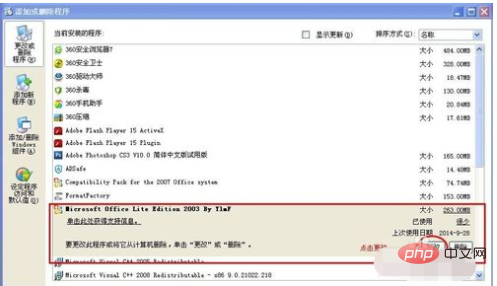
2 "기능 추가 또는 제거"를 클릭하고 "다음"을 클릭합니다.
3. "사용자 정의 설치" 화면에서 "응용 프로그램의 고급 사용자 정의 선택" 확인란을 선택하기 전에 체크 표시를 한 후 "다음"을 클릭하세요.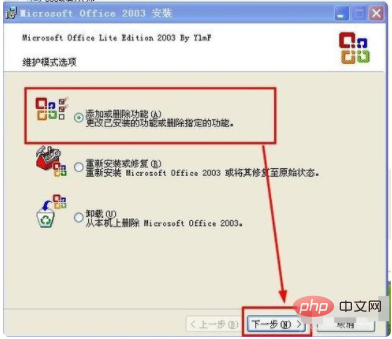
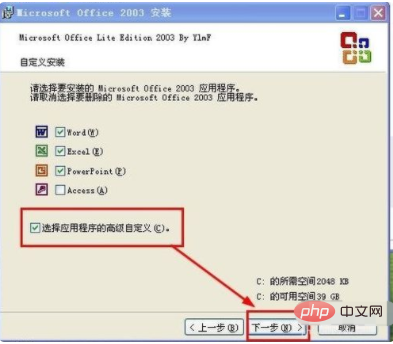
위 내용은 ppt 포인터 옵션을 선택할 수 있는데 사용할 수 없는 경우 어떻게 해야 하나요?의 상세 내용입니다. 자세한 내용은 PHP 중국어 웹사이트의 기타 관련 기사를 참조하세요!